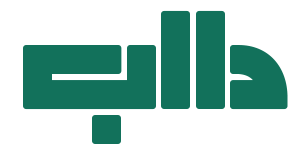اولین گام برای تسلط بر دنیای دیجیتال، آموزش گوگل آنالیتیکس است. در دنیایی که هر کلیک، هر بازدید و هر ثانیه ای که کاربر در وبسایت شما سپری میکند، یک داده ارزشمند محسوب میشود، نادیده گرفتن این اطلاعات مانند رانندگی با چشمان بسته در یک اتوبان شلوغ است. کسب و کارها دیگر نمیتوانند بر اساس حدس و گمان تصمیم گیری کنند. موفقیت در گروی شناخت دقیق مخاطب، درک رفتار او و بهینه سازی تجربه اش است.
گوگل آنالیتیکس دقیقاً همان ابزاری است که این چشم ها را برای شما باز میکند و به شما اجازه میدهد تا نبض کسب و کار آنلاین خود را در دست بگیرید، مسیر حرکت کاربران را ببینید و با اطمینان کامل، بهترین تصمیم ها را برای رشد اتخاذ کنید. این راهنما، یک آموزش گوگل آنالیتیکس جامع است که شما را از سطح صفر به نقطه ای میرساند که بتوانید با داده ها صحبت کنید.
یادگیری و تسلط بر این ابزار قدرتمند، فقط یک مهارت فنی نیست، بلکه بخشی حیاتی از دانش مدرن کسب و کار است. فرقی نمیکند به دنبال آموزش فروش باشید یا در حال یادگیری آموزش دیجیتال مارکتینگ؛ داده های آنالیتیکس به شما میگوید کدام محصولات محبوب ترند و کدام کمپین ها موفق تر عمل کرده اند. این دانش به قدری ارزشمند است که حتی در فرآیند استخدام کارشناس فروش، توانایی تحلیل داده های مشتری یک مزیت بزرگ محسوب میشود.
درک رفتار کاربران در سایت، شباهت زیادی به آموزش رفتار سازمانی دارد؛ شما یاد میگیرید چه چیزی به افراد انگیزه میدهد و چه چیزی آن ها را از ادامه مسیر منصرف میکند. اگر به دنبال یک مشاوره فروش مبتنی بر واقعیت هستید، بهترین مشاور شما، داده های گوگل آنالیتیکس خواهد بود. این مقاله، چراغ راه شما در این مسیر خواهد بود.
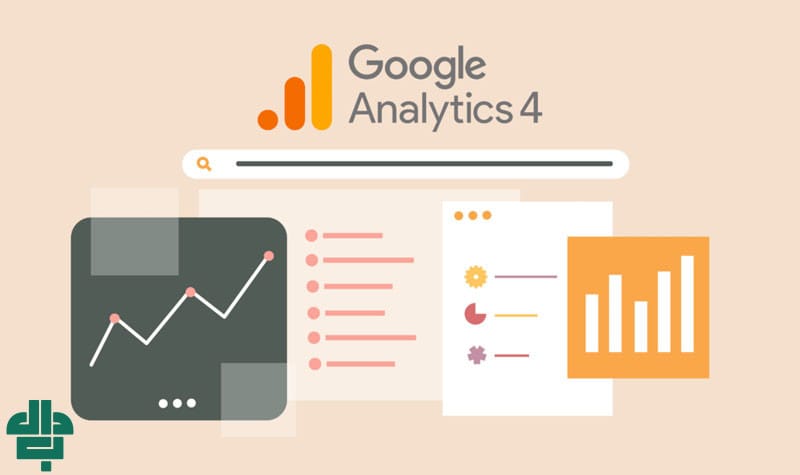
گوگل آنالیتیکس چیست؟
اگر وبسایت شما یک فروشگاه فیزیکی بود، گوگل آنالیتیکس مدیر هوشمند و دقیقی بود که در گوشه ای میایستاد و همه چیز را زیر نظر میگرفت. او به شما میگفت چند نفر وارد فروشگاه شده اند، از کدام در آمده اند (از طریق جستجوی گوگل، اینستاگرام یا تبلیغات؟)، در کدام قفسه ها بیشتر توقف کرده اند، چه محصولاتی را برداشته و بررسی کرده اند و در نهایت، آیا خریدی انجام داده اند یا نه.
آموزش گوگل آنالیتیکس به شما یاد میدهد که چگونه زبان این مدیر هوشمند را بفهمید. این ابزار رایگان گوگل، با قرار دادن یک قطعه کد کوچک در وبسایت شما، شروع به جمع آوری اطلاعات بی نظیری از رفتار بازدیدکنندگان میکند.
این اطلاعات خام نیستند؛ بلکه در قالب گزارش های بصری و قابل فهم ارائه میشوند تا شما بتوانید الگوها را کشف کنید. هدف نهایی از این آموزش گوگل آنالیتیکس این است که شما را از حدس زدن به تصمیم گیری مبتنی بر داده سوق دهد. آیا صفحهی اصلی شما جذاب است؟ آیا کاربران به راحتی میتوانند محصول مورد نظر خود را پیدا کنند؟ کدام مقالات وبلاگ شما بیشترین خواننده را دارد؟
پاسخ تمام این سوالات و صدها سوال دیگر، در داشبورد گوگل آنالیتیکس نهفته است. درک این داده ها سنگ بنای مدیریت کسب و کار در عصر دیجیتال است و به شما کمک میکند استراتژی بازاریابی اینترنتی خود را به طور مداوم بهبود ببخشید. با تحلیل رقبا و عملکرد خود، میتوانید به جایگاه یابی برند خود در بازار کمک کنید و مطمئن شوید که پیام شما به درستی به مخاطب هدف میرسد. این فرآیند، سواد دیجیتال شما را به سطح بالاتری ارتقا میدهد.

مهمترین آمارهایی که گوگل آنالیتیکس ردیابی میکند
برای اینکه آموزش گوگل آنالیتیکس موثر واقع شود، باید با مفاهیم اصلی آن آشنا شوید. گوگل آنالیتیکس (نسخه جدید آن یعنی GA4)، داده ها را در چهار دسته بندی اصلی به شما نمایش میدهد که درک آنها بسیار کلیدی است:
- گزارش های مخاطبان (Audience Reports): این بخش به سوال «کاربران من چه کسانی هستند؟» پاسخ میدهد.
- اطلاعات دموگرافیک: سن، جنسیت و علایق کاربران.
- اطلاعات جغرافیایی: کاربران شما از کدام کشورها و شهرها شما را دنبال میکنند؟
- فناوری: از چه دستگاهی (موبایل، دسکتاپ، تبلت)، چه مرورگری و چه سیستم عاملی استفاده میکنند؟
این اطلاعات برای یک کارشناس دیجیتال مارکتینگ حیاتی است تا کمپین های خود را برای مخاطب درست شخصی سازی کند.
- گزارش های جذب (Acquisition Reports): این بخش به سوال «کاربران چگونه سایت من را پیدا کرده اند؟» پاسخ میدهد.
- ترافیک ارگانیک (Organic Search): کاربرانی که از طریق جستجو در گوگل و سایر موتورهای جستجو وارد شده اند.
- ترافیک مستقیم (Direct): کاربرانی که آدرس سایت شما را مستقیماً در مرورگر وارد کردهاند.
- ترافیک ارجاعی (Referral): کاربرانی که از طریق لینک موجود در یک سایت دیگر به شما رسیده اند.
- ترافیک اجتماعی (Social): کاربرانی که از شبکه های اجتماعی مانند اینستاگرام، لینکدین و… آمدهاند.
- ترافیک پولی (Paid Search): کاربرانی که از طریق تبلیغات کلیکی مانند گوگل ادوردز وارد شدهاند.
این گزارش ها به شما کمک میکنند بفهمید کدام کانال بازاریابی بیشترین بازدهی را دارد و بودجه خود را کجا سرمایه گذاری کنید. گزارش نویسی دقیق از این بخش میتواند استراتژی بازاریابی شما را متحول کند.
- گزارش های رفتار یا تعامل (Behavior/Engagement Reports): این بخش به سوال «کاربران در سایت من چه کاری انجام میدهند؟» پاسخ میدهد.
- صفحات پربازدید: کدام صفحات و مقالات شما محبوب تر هستند؟
- رویدادها (Events): کاربران چه اقدامات خاصی را انجام دادهاند؟ (مثلاً کلیک روی یک دکمه، پخش یک ویدیو، دانلود یک فایل)
- نرخ تعامل (Engagement Rate): درصد بازدیدهایی که در آن کاربر حداقل ۱۰ ثانیه در سایت
مانده، یک رویداد تبدیل (Conversion) داشته، یا حداقل ۲ صفحه را مشاهده کرده است.
این داده ها به شما کمک میکنند تا محتوای جذاب تر تولید کرده و مسیر حرکت کاربر در سایت را بهینه سازی کنید. با استفاده از این اطلاعات، میتوانید یک داشبورد مدیریتی کارآمد برای رصد عملکرد سایت بسازید.
گزارشهای تبدیل (Conversion Reports): این بخش به مهمترین سوال پاسخ میدهد: «آیا کاربران به اهداف تعیین شده توسط ما رسیده اند؟».
یک تبدیل یا Conversion هر اقدام ارزشمندی است که شما از کاربر انتظار دارید؛ مانند خرید یک محصول، پر کردن فرم تماس، یا ثبت نام در خبرنامه. شما این اهداف را در آنالیتیکس تعریف میکنید و سپس این ابزار ردیابی میکند که چند درصد از کاربران و از چه کانال هایی این اهداف را تکمیل کردهاند. این معیار، جوهره ی هوش تجاری است و به شما نشان میدهد که کسب و کارتان چقدر در رسیدن به اهداف اصلی خود موفق است و به بهبود نرخ حفظ مشتری کمک شایانی میکند. ادامه این آموزش گوگل آنالیتیکس شما را با نصب و راه اندازی این ابزار آشنا میکند.
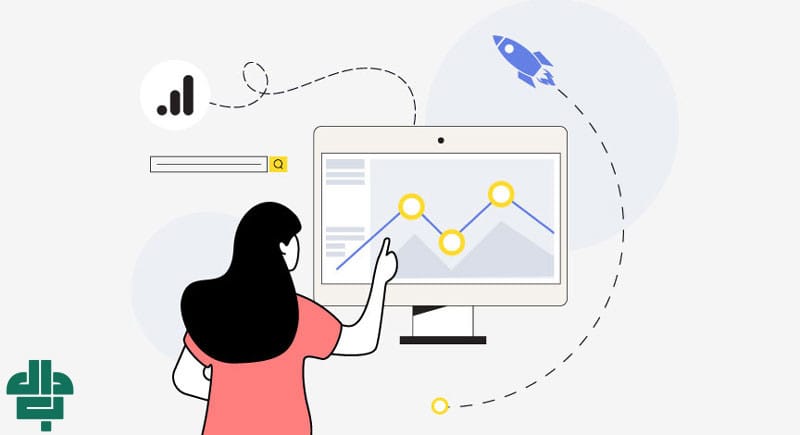
راهنمای گام به گام نصب گوگل آنالیتیکس (GA4)
تا اینجا با اهمیت و مفاهیم اصلی این ابزار آشنا شدید. اکنون زمان آن رسیده که آستین ها را بالا بزنید. این بخش از آموزش گوگل آنالیتیکس به صورت قدم به قدم شما را در فرآیند نصب راهنمایی میکند. نصب آنالیتیکس ساده تر از چیزی است که فکر میکنید و با دنبال کردن این مراحل، به راحتی میتوانید آن را انجام دهید.
فرآیند نصب شامل سه مرحله کلی است: ساختن یک حساب کاربری در گوگل آنالیتیکس، ایجاد یک مشخصه یا Property برای وبسایتتان، و در نهایت قرار دادن کد رهگیری در سایت. هر مرحله از این آموزش گوگل آنالیتیکس به دقت توضیح داده خواهد شد.
ساخت حساب گوگل آنالیتیکس (Account Creation)
اولین قدم، داشتن یک حساب گوگل (Gmail) است. اگر حساب گوگل دارید، میتوانید از همان استفاده کنید.
به وبسایت رسمی گوگل آنالیتیکس به آدرس analytics.google.com بروید.
با حساب گوگل خود وارد شوید. اگر اولین بار است که وارد میشوید، به صورت خودکار به صفحه راه اندازی هدایت خواهید شد. روی دکمه Start measuring کلیک کنید.
تنظیمات حساب (Account Setup): در این صفحه، باید یک نام برای حساب خود انتخاب کنید. این نام میتواند نام شرکت یا کسب و کار شما باشد. به یاد داشته باشید که یک حساب آنالیتیکس میتواند چندین وبسایت (Property) را در خود جای دهد. پس از وارد کردن نام، تنظیمات اشتراک گذاری داده ها را مشاهده میکنید که میتوانید آن ها را به حالت پیش فرض رها کرده و روی Next کلیک کنید.
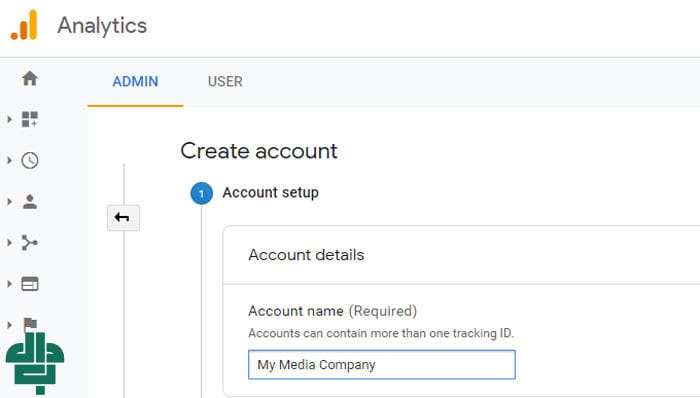
ایجاد یک مشخصه یا Property
Property در واقع همان وبسایت یا اپلیکیشن شماست که میخواهید داده های آن را ردیابی کنید.
نام مشخصه (Property Name): یک نام برای وبسایت خود وارد کنید (مثلاً MyAwesomeWebsite.com).
منطقه زمانی و واحد پول (Reporting time zone and currency): کشور، منطقه زمانی و واحد پول خود را به درستی انتخاب کنید. این تنظیمات بر روی گزارش های زمانی و مالی شما تأثیر مستقیم دارند، به خصوص اگر یک فروشگاه اینترنتی دارید یا در حوزه فین تک (FinTech) فعالیت میکنید، این بخش اهمیت دو چندانی پیدا میکند.
روی Next کلیک کنید. در صفحه بعد، گوگل اطلاعاتی درباره کسب و کار شما میپرسد (اندازه شرکت و حوزه فعالیت). این اطلاعات به گوگل کمک میکند تا گزارش های مرتبط تری به شما نشان دهد. پس از تکمیل، روی Create کلیک کرده و با قوانین سرویس موافقت کنید.
راه اندازی جریان داده (Data Stream)
جریان داده یا Data Stream منبعی است که داده ها از آن به سمت Property شما سرازیر میشوند. برای یک وبسایت، شما باید یک جریان داده از نوع وب بسازید.
پس از ایجاد Property، از شما خواسته میشود که یک پلتفرم را انتخاب کنید. گزینه Web را انتخاب کنید.
آدرس وبسایت خود را (بدون http یا https) و یک نام برای جریان داده (مثلاً: جریان داده وبسایت اصل) وارد کنید.
گزینه Enhanced measurement را فعال بگذارید. این قابلیت به طور خودکار رویدادهای مهمی مانند اسکرول کردن، کلیک های خروجی و جستجو در سایت را ردیابی میکند.
روی دکمه Create stream کلیک کنید.
دریافت و قرار دادن کد رهگیری در سایت
پس از ساخت جریان داده، صفحه ای با عنوان Web stream details باز میشود. در این صفحه، مهمترین چیزی که نیاز دارید، شناسه اندازه گیری (Measurement ID) است که با G- شروع میشود و همچنین قطعه کد Global Site Tag (gtag.js).
این کد باید در تمام صفحات وبسایت شما قرار بگیرد تا آنالیتیکس بتواند داده ها را جمعآوری کند. با داشتن این کد، میتوانید اثربخشی کمپین های مختلف مانند تبلیغات در گوگل و اینستاگرام یا یک کمپین بازگشت به مدرسه را به دقت بسنجید. یک کارشناس برنامه ریزی فروش از این دادهها برای پیش بینی و تخصیص بودجه استفاده میکند. این کد قلب تپنده آموزش گوگل آنالیتیکس شماست.
برای قرار دادن کد دو راه اصلی وجود دارد:
روش دستی: کد gtag.js را کپی کرده و آن را در بخش <head> تمام صفحات سایت خود قرار دهید. این کار معمولاً از طریق ویرایش فایل های قالب سایت انجام میشود.
روش استفاده از سیستم مدیریت محتوا (CMS): اگر از وردپرس، جوملا، شاپیفای و… استفاده میکنید، معمولاً افزونه ها یا تنظیمات مشخصی برای وارد کردن Measurement ID وجود دارد که کار را بسیار سادهتر میکند.
درک این مراحل برای هر کسی که به دنبال جستجوی پیشرفته در اینترنت برای یافتن اطلاعات در مورد عملکرد سایتش است، ضروری میباشد. این داده ها برای تصمیمگیری B2B و بهینه سازی هر کانال فروش شما حیاتی هستند. از ترافیک حاصل از جستجوی پولی گرفته تا ورودی های ارگانیک، همه چیز قابل اندازه گیری است. این بخش از آموزش گوگل آنالیتیکس به شما نقشه راه نصب را ارائه داد. در بخش بعدی، به طور خاص به نصب گوگل آنالیتیکس روی وردپرس میپردازیم.

روش های اتصال گوگل آنالیتیکس به وردپرس
وردپرس به عنوان محبوب ترین سیستم مدیریت محتوای جهان، راه های بسیار سادهای برای ادغام با ابزارهای مختلف از جمله گوگل آنالیتیکس ارائه میدهد. اگر وبسایت شما وردپرسی است، این بخش از آموزش گوگل آنالیتیکس برای شماست. به جای درگیر شدن با کدهای پیچیده، میتوانید از روش های سادهتر و ایمنتری استفاده کنید. این فرآیند آنقدر ساده است که نیازی به دانش فنی عمیق ندارد و به شما کمک میکند تا سریعتر به مرحله تحلیل داده ها برسید.
سه روش اصلی برای نصب گوگل آنالیتیکس روی وردپرس وجود دارد که در ادامه این آموزش گوگل آنالیتیکس به ترتیب از ساده ترین به پیشرفته ترین آنها را بررسی میکنیم.
استفاده از افزونه ها (ساده ترین و پیشنهادی ترین روش)
استفاده از افزونه، بهترین راه برای کاربران مبتدی تا متوسط است. این افزونه ها نه تنها فرآیند نصب را به چند کلیک ساده کاهش میدهند، بلکه اغلب گزارش های آنالیتیکس را به صورت خلاصهشده و کاربردی در پیشخوان وردپرس شما نمایش میدهند.
انتخاب و نصب افزونه:
وارد پیشخوان وردپرس خود شوید.
به بخش «افزونهها» > «افزودن» بروید.
یکی از افزونه های محبوب زیر را جستجو و نصب کنید:
- Site Kit by Google: این افزونه رسمی خود گوگل است. علاوه بر آنالیتیکس، به شما اجازه میدهد ابزارهای دیگر گوگل مانند Search Console و AdSense را نیز به راحتی به سایت خود متصل کنید.
- MonsterInsights: یکی از محبوب ترین و قدرتمندترین افزونه های آنالیتیکس برای وردپرس است که گزارش های بسیار جامعی را در محیط وردپرس ارائه میدهد.
- GA Google Analytics: یک افزونه بسیار سبک و ساده که فقط کار اصلی یعنی اضافه کردن کد رهگیری را انجام میدهد.
فعالسازی و اتصال:
پس از نصب، افزونه را «فعال» کنید.
معمولاً یک منوی جدید در پیشخوان شما ظاهر میشود. وارد آن شوید و روی دکمه «Connect» یا «Authenticate» کلیک کنید.
افزونه از شما میخواهد که به حساب گوگل خود (همان حسابی که با آن آنالیتیکس را ساختهاید) وارد شوید و مجوزهای لازم را به آن بدهید.
پس از اعطای مجوز، افزونه به صورت خودکار حساب و Property آنالیتیکس شما را شناسایی میکند. شما فقط کافیست Property مربوط به سایت خود را انتخاب کرده و تنظیمات را ذخیره کنید.
تمام! به همین سادگی گوگل آنالیتیکس روی سایت شما نصب شد. این روش به قدری کارآمد است که مدیریت زمان برای کارشناسان فروش را بهینه میکند، زیرا دیگر نیازی به صرف وقت برای کارهای فنی پیچیده ندارند.
افزودن دستی کد به فایل functions.php یا header.php
این روش برای کاربرانی مناسب است که نمیخواهند افزونه اضافی نصب کنند و کمی با ویرایش کدهای قالب آشنایی دارند.
هشدار مهم: ویرایش مستقیم فایل های قالب اصلی (parent theme) توصیه نمیشود، زیرا با هر بار به روزرسانی قالب، تغییرات شما از بین خواهد رفت. بهترین کار، استفاده از یک قالب فرزند (Child Theme) یا یک افزونه سبک مانند Insert Headers and Footers برای اضافه کردن کد است.
از داشبورد گوگل آنالیتیکس خود، کد کامل Global Site Tag (gtag.js) را که در مرحله قبل دریافت کردید، کپی کنید.
وارد پیشخوان وردپرس شوید. به بخش «نمایش» > «ویرایشگر پرونده پوسته» بروید.
در لیست فایل های سمت چپ، فایل header.php (سربرگ پوسته) را پیدا و باز کنید.
کد gtag.js را که کپی کرده بودید، درست قبل از تگ بسته </head> قرار دهید.
روی دکمه «به روزرسانی پرونده» کلیک کنید.
این روش نیز کار را انجام میدهد اما نیازمند دقت بیشتری است. یک اشتباه کوچک میتواند باعث از کار افتادن سایت شما شود. در شرایطی مانند مدیریت منابع انسانی در بحران که هر دقیقه از کار افتادن سایت میتواند زیان بار باشد، استفاده از روش افزونه ایمن تر است. درک این تفاوت ها بخشی از آموزش گوگل آنالیتیکس کاربردی است.
استفاده از گوگل تگ منیجر (Google Tag Manager – GTM)
این روش پیشرفته ترین، انعطاف پذیرترین و بهترین روش برای وبسایتهای بزرگ و حرفه ای است. گوگل تگ منیجر یک سیستم مدیریت تگ است که به شما اجازه میدهد نه تنها کد آنالیتیکس، بلکه کدهای رهگیری دیگری (مانند پیکسل فیسبوک، کدهای ریمارکتینگ و…) را بدون نیاز به تغییر در کد سایت، مدیریت کنید. این مهارت برای یک کارشناس پرفورمنس مارکتینگ یا فردی که به دنبال منتورینگ در حوزه دیجیتال است، ضروری میباشد.
فرآیند کلی به این صورت است:
در سایت Google Tag Manager یک حساب و یک Container برای سایت خود میسازید.
GTM دو قطعه کد به شما میدهد که باید آن ها را یک بار برای همیشه در بخشهای <head> و <body> سایت خود قرار دهید (این کار را میتوان با افزونه Insert Headers and Footers انجام داد).
سپس از داخل پنل GTM، یک تگ از نوع Google Analytics: GA4 Configuration ایجاد کرده و Measurement ID خود را در آن وارد میکنید.
تگ را منتشر (Publish) میکنید و از آن به بعد، مدیریت همه چیز از طریق GTM انجام میشود.
این روش به شما قدرت فوق العادهای در ردیابی رویدادهای سفارشی میدهد، مثلا میتوانید بفهمید چند نفر روی دکمه ای که برای فروش شخصی طراحی شده کلیک کردهاند یا یک متن تبلیغاتی برای جذب مشتری چقدر موثر بوده است. این داده ها برای یک اکانت منیجر که گزارش های دقیقی به مشتریان ارائه میدهد، حیاتی است. این سطح از آموزش گوگل آنالیتیکس شما را به یک تحلیلگر حرفهای تبدیل میکند.

چگونه از داده های گوگل آنالیتیکس استفاده کنیم؟
نصب آنالیتیکس تنها قدم اول بود. ارزش واقعی زمانی آشکار میشود که شما شروع به تحلیل گزارش ها و استخراج اطلاعات کاربردی (Actionable Insights) کنید. این بخش از آموزش گوگل آنالیتیکس به شما یاد میدهد که به کدام گزارش ها نگاه کنید و چگونه آنها را تفسیر کنید. هدف این نیست که در دریای داده ها غرق شوید، بلکه یاد بگیرید روی مهمترین معیارها تمرکز کنید.
ورود به داشبورد گوگل آنالیتیکس (GA4) در ابتدا ممکن است کمی گیج کننده به نظر برسد، اما با شناخت بخش های اصلی، به سرعت با آن ارتباط برقرار خواهید کرد. ادامه این آموزش گوگل آنالیتیکس به شما کمک میکند تا با اطمینان در این محیط حرکت کنید.
آشنایی با داشبورد اصلی گوگل آنالیتیکس GA4
وقتی وارد آنالیتیکس میشوید، با یک منوی اصلی در سمت چپ مواجه هستید که بخش های کلیدی زیر را شامل میشود:
Home (خانه): یک نمای کلی و خلاصه شده از مهمترین اطلاعات سایت شما، مانند تعداد کاربران، بازدیدها و منابع ترافیک در یک بازه زمانی مشخص. این صفحه برای یک نگاه سریع روزانه عالی است.
Reports (گزارشها): قلب تپنده آنالیتیکس اینجاست. در این بخش، گزارشها در مورد چرخه حیات کاربر (جذب، تعامل، کسب درآمد و حفظ) و همچنین اطلاعات دموگرافیک و فنی کاربران قرار دارد.
Explore (کاوش): این بخش به شما اجازه میدهد گزارش های کاملاً سفارشی و پیشرفته بسازید. میتوانید با ترکیب معیارها و ابعاد مختلف، به پاسخ سوالات بسیار خاص خود برسید. مثلاً میتوانید مسیر دقیق حرکت کاربرانی که از طریق پیدا کردن مشتری در لینکدین وارد سایت شده و محصولی خاص را خریده اند، ترسیم کنید.
Advertising (تبلیغات): این بخش به شما کمک میکند عملکرد کمپین های تبلیغاتی خود را تحلیل کرده و مدل های اَتریبیوشن (Attribution Models) را مقایسه کنید تا بفهمید کدام کانال در مسیر خرید کاربر، بیشترین نقش را داشته است.
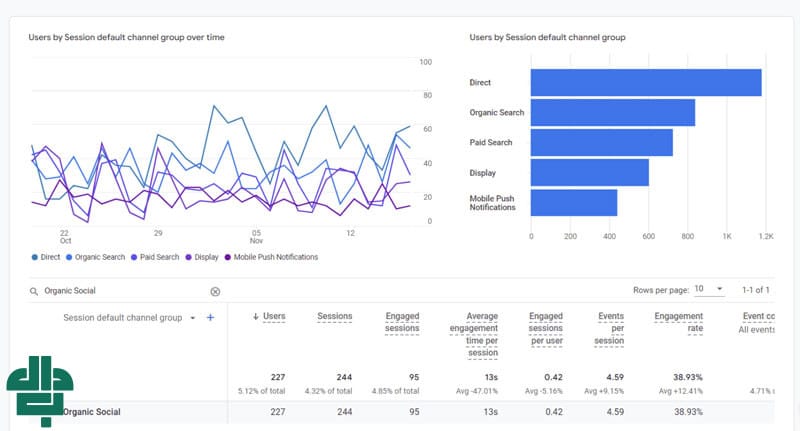
مهمترین گزارش ها برای تحلیل در گوگل آنالیتیکس
برای شروع، نیازی نیست تمام گزارشها را بررسی کنید. تمرکز خود را روی چند گزارش کلیدی زیر بگذارید:
گزارش Realtime (بلادرنگ):
کجاست؟ Reports > Realtime
چه چیزی نشان میدهد؟ این گزارش به شما نشان میدهد که در همین لحظه چند نفر در سایت شما حضور دارند، از کدام صفحات بازدید میکنند و از چه طریقی وارد شدهاند.
کاربرد عملی: بهترین راه برای اطمینان از اینکه کد رهگیری شما به درستی کار میکند، بررسی این گزارش بلافاصله پس از نصب است. همچنین برای مشاهده تاثیر آنی کمپین های ایمیلی یا پست های شبکه های اجتماعی بسیار مفید است.
گزارش Traffic Acquisition (جذب ترافیک):
کجاست؟ Reports > Acquisition > Traffic acquisition
چه چیزی نشان میدهد؟ این گزارش به طور دقیق به شما میگوید که کاربران از کدام کانالها (جستجوی ارگانیک، شبکههای اجتماعی، مستقیم، ارجاعی و…) به سایت شما آمدهاند.
مثال تحلیلی: فرض کنید شما سرمایه گذاری زیادی روی سئو (بهینهسازی برای موتورهای جستجو) کردهاید. اگر در این گزارش ببینید که ستون Organic Search بیشترین تعداد کاربر و بالاترین Engagement Rate را دارد، یعنی استراتژی شما موفق بوده است.
اگر ببینید که بازاریابی بینالمللی شما از طریق تبلیغات پولی نتیجه نمیدهد، میتوانید بودجه آن را متوقف کنید. این گزارش، اساس یک آموزش گوگل آنالیتیکس نتیجه گرا است.
گزارش Engagement (تعامل):
کجاست؟ Reports > Engagement > Pages and screens
چه چیزی نشان میدهد؟ این گزارش صفحات و مقالات سایت شما را بر اساس تعداد بازدید، میانگین زمان تعامل و تعداد رویدادها رتبه بندی میکند.
مثال تحلیلی: در این گزارش، شما مقاله ای را پیدا میکنید که بازدید بالایی دارد اما Average engagement time آن بسیار پایین است. این یک زنگ خطر است! یعنی عنوان مقاله جذاب بوده اما محتوای آن نتوانسته کاربر را نگه دارد. شما باید آن محتوا را بازنویسی و بهبود دهید. درک این موضوع به شما در همراه کردن مشتری و ارائه محتوای ارزشمند کمک میکند. از طرفی، صفحاتی که زمان تعامل بالایی دارند، احتمالاً بهترین مکان برای قرار دادن دکمه های فراخوان به اقدام (Call to Action) هستند.
گزارش Conversions (تبدیلها):
کجاست؟ Reports > Engagement > Conversions
چه چیزی نشان میدهد؟ این گزارش به شما میگوید که چند بار اهداف کلیدی شما (که از قبل تعریف کردهاید) توسط کاربران تکمیل شدهاند.
مثال تحلیلی: شما یک هدف (Conversion) برای پر کردن فرم تماس تعریف کرده اید. با مراجعه به این گزارش و ترکیب آن با گزارش جذب، میتوانید ببینید کاربرانی که از کانال Organic Search آمدهاند، بیشتر فرم را پر میکنند یا کاربرانی که از Social آمده اند. این اطلاعات به شما کمک میکند تا تلاش های بازاریابی خود را روی سودآورترین کانال ها متمرکز کنید. این دانش، به تقویت پرسونال برندینگ شما به عنوان یک متخصص داده محور کمک میکند.
این آموزش گوگل آنالیتیکس به شما نشان داد که چگونه از داده ها برای داستان سرایی و تصمیمگیری استفاده کنید. هر گزارش، فصلی از داستان کاربران شماست و وظیفه شما این است که این داستان را بخوانید و فصل های بعدی را بهتر بنویسید. به یاد داشته باشید که علم فروش مدرن، بیش از هر چیز علم تحلیل داده است. حتی کمپین های پیچیدهای مانند بازاریابی چند سطحی نیز با داده های آنالیتیکس قابل رصد و بهینه سازی هستند.
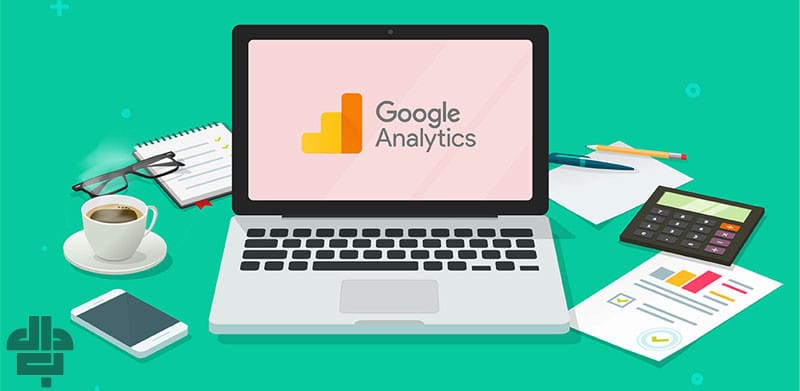
نتیجهگیری
در این مقاله، یک سفر کامل را از چیستی گوگل آنالیتیکس تا نصب، راه اندازی و تحلیل گزارش های آن طی کردیم. همانطور که دیدید، آموزش گوگل آنالیتیکس فقط یادگیری یک ابزار نیست، بلکه به دست آوردن یک نگرش جدید به مدیریت وبسایت و کسب و کار آنلاین است. با استفاده از این ابزار قدرتمند، شما از دنیای حدس و گمان فاصله گرفته و وارد دنیای تصمیم گیریهای هوشمندانه و مبتنی بر داده میشوید. شما یاد گرفتید که چگونه نبض سایت خود را در دست بگیرید، زبان کاربران خود را بفهمید و استراتژی های خود را بر اساس واقعیت ها و نه فرضیات، بهینه کنید.
به خاطر داشته باشید که تسلط بر گوگل آنالیتیکس یک فرآیند مداوم است. این ابزار دائماً در حال به روزرسانی است و هرچه بیشتر با آن کار کنید، نکات و ترفندهای بیشتری کشف خواهید کرد.